Excel VBAで空白行を除いた、入力行数を取得する:Forループ使用
データ入力がある行数をカウントするVBAです。
Homeに戻る > Excel セルのTipsへ
|
データ入力がある行数をカウントする関数がないので、VBAを使い作成します。 方法は、入力がある最終行から上方向に順にチェックし、データがあればカウントします。 VBAのポイントはCellsを使わずに、Rangeを使用していることです。 Rangeを使用することで、列名をAやBのように指定できるので、列の変更が直観的にできます。 COUNTIF関数やCOUNTBLANK関数を使い同様の結果を得ることが可能ですが、VBAを使い総当たりでチェックする方法は他の用途に応用できます。 例えば商品コードに「abc」、商品名に「化粧」が含まれるデータ数をカウントするなど、より複雑な処理が可能です。 入力がある最終行を取得するVBAは「入力されている最終位置、先頭位置の取得」にも掲載しています。 |
空白行を除いた、入力行数を取得するExcel VBA
Excel VBAシートコード
コマンドボタン クリックイベント VBAの説明
- 検索する最小の行数をセットします。必要なければ0にしてください。
- 入力されている最終行を取得します。
- 検索する最小の行数と最終行を比較し、最終行が大きければ調査を実行します。
- 最終行から上方向にForでループします。
- データがあればカウントします。
- 結果をコマンドボタンに表示します。
Private Sub CommandButton1_Click()
Dim last As Long
Dim i As Long
Dim count As Long
Dim minrow As Long
'捜す最小の行
minrow = 8
'最終行を取得
last = ActiveSheet.Range("A65536").End(xlUp).Row
'データが入力されている場合
If last >= minrow Then
count = 1
'1行づつ捜す
For i = last - 1 To minrow Step -1
'データが入力されている場合
If Range("A" & i) <> "" Then
count = count + 1
End If
Next
End If
'結果の表示
CommandButton1.Caption = count
End Sub
Dim last As Long
Dim i As Long
Dim count As Long
Dim minrow As Long
'捜す最小の行
minrow = 8
'最終行を取得
last = ActiveSheet.Range("A65536").End(xlUp).Row
'データが入力されている場合
If last >= minrow Then
count = 1
'1行づつ捜す
For i = last - 1 To minrow Step -1
'データが入力されている場合
If Range("A" & i) <> "" Then
count = count + 1
End If
Next
End If
'結果の表示
CommandButton1.Caption = count
End Sub
VBEの入力画面
Option Explicitを入力し、バグの予防をしています。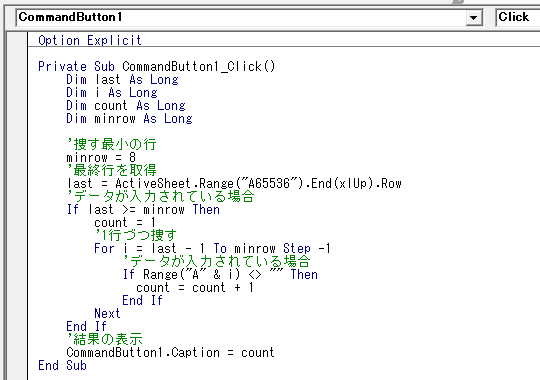
実行結果のシート
Excel2013の実行画面を追加しました。捜す最小の行を8にしているので、実行結果は4になっています。
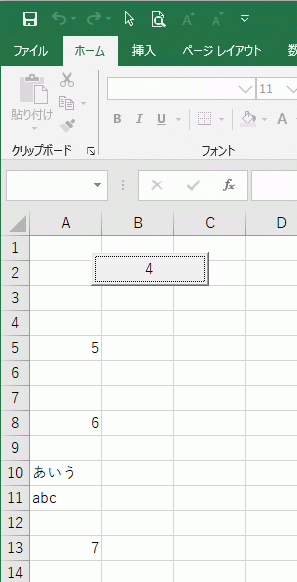
入力がある行数「6」がコマンドボタンに表示されています。
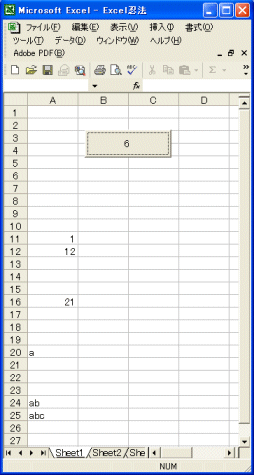
Homeに戻る > Excel シートのTipsへ
■■■
このサイトの内容を利用して発生した、いかなる問題にも一切責任は負いませんのでご了承下さい
■■■
当ホームページに掲載されているあらゆる内容の無許可転載・転用を禁止します
Copyright (c) Excel-Excel ! All rights reserved